Θέλετε να μοιραστείτε τις περιπέτειές σας σε πραγματικό χρόνο; Το να μάθετε πώς να κάνετε ζωντανή ροή στο Instagram με μια κάμερα δράσης, ανοίγει έναν κόσμο δυνατοτήτων. Αυτός ο οδηγός θα σας καθοδηγήσει στη διαδικασία, από τη συλλογή του απαραίτητου εξοπλισμού έως τη διαμόρφωση της ρύθμισής σας για απρόσκοπτη μετάδοση. Ετοιμαστείτε να πάρετε μαζί τους οπαδούς σας για βόλτα!
Γιατί να χρησιμοποιήσετε μια κάμερα δράσης για το Instagram Live;
Οι κάμερες δράσης, όπως οι GoPro και παρόμοιες συσκευές, έχουν σχεδιαστεί για τη λήψη δυναμικού πλάνα σε διάφορα περιβάλλοντα. Η ανθεκτικότητά τους, οι ευρυγώνιοι φακοί και η φορητότητά τους τα καθιστούν ιδανικά για δραστηριότητες ζωντανής ροής που μπορεί να μην χειρίζεται και μια κάμερα smartphone.
- Ανθεκτικότητα: Κατασκευασμένο για να αντέχει σε δύσκολες συνθήκες.
- Σταθεροποίηση εικόνας: Παρέχει ομαλή λήψη, ακόμη και κατά την κίνηση.
- Ευρυγώνιος φακός: Αποτυπώνει περισσότερο μέρος της σκηνής.
- Λειτουργία Hands-Free: Μπορεί να τοποθετηθεί σε κράνη, ποδήλατα ή άλλο εξοπλισμό.
Εξοπλισμός που θα χρειαστείτε
Πριν ξεκινήσετε, βεβαιωθείτε ότι έχετε όλα τα απαραίτητα στοιχεία για μια επιτυχημένη ζωντανή ροή.
- Κάμερα δράσης: GoPro, DJI Action ή παρόμοια.
- Smartphone: Για πρόσβαση στο Instagram και διαχείριση ροής.
- Υπολογιστής: Φορητός υπολογιστής ή επιτραπέζιος υπολογιστής για κωδικοποίηση και ροή (συνιστάται το OBS Studio).
- Κάρτα λήψης: Για να συνδέσετε την κάμερα δράσης στον υπολογιστή σας (π.χ. Elgato Cam Link 4K).
- Σταθερή σύνδεση στο Διαδίκτυο: Wi-Fi ή hotspot για κινητά.
- Καλώδια USB: Για σύνδεση συσκευών.
- Αξεσουάρ τοποθέτησης: Για να ασφαλίσετε την κάμερα δράσης σας.
- OBS Studio (Ελεύθερο λογισμικό): Για κωδικοποίηση και διαχείριση της ροής.
Οδηγός βήμα προς βήμα για ζωντανή ροή
Ακολουθήστε αυτά τα βήματα για να ρυθμίσετε την κάμερα δράσης σας για ζωντανή ροή στο Instagram.
Βήμα 1: Συνδέστε την Action Cam στον υπολογιστή σας
Χρησιμοποιήστε μια κάρτα λήψης για να συνδέσετε την κάμερα δράσης στον υπολογιστή σας. Αυτή η συσκευή μετατρέπει την έξοδο HDMI της κάμερας δράσης σας σε σήμα USB που μπορεί να αναγνωρίσει ο υπολογιστής σας.
- Συνδέστε το καλώδιο HDMI από την κάμερα δράσης στην κάρτα λήψης.
- Συνδέστε την κάρτα λήψης στον υπολογιστή σας μέσω USB.
- Βεβαιωθείτε ότι ο υπολογιστής σας αναγνωρίζει την κάρτα λήψης ως πηγή βίντεο.
Βήμα 2: Ρύθμιση του OBS Studio
Το OBS Studio είναι ένα δωρεάν και ισχυρό λογισμικό που σας επιτρέπει να διαχειρίζεστε τη ζωντανή ροή σας. Ρυθμίστε το για να τραβήξει τη ροή βίντεο της κάμερας δράσης σας και να το μεταδώσει σε ροή στο Instagram.
- Κατεβάστε και εγκαταστήστε το OBS Studio από τον επίσημο ιστότοπο.
- Ανοίξτε το OBS Studio.
- Στον πίνακα “Πηγές”, κάντε κλικ στο κουμπί “+” και επιλέξτε “Συσκευή λήψης βίντεο”.
- Επιλέξτε την κάρτα λήψης από τη λίστα συσκευών.
- Προσαρμόστε την ανάλυση και τον ρυθμό καρέ ώστε να ταιριάζει με τις ρυθμίσεις της κάμερας δράσης σας.
- Διαμορφώστε την είσοδο ήχου εάν χρειάζεται.
Βήμα 3: Λάβετε τη διεύθυνση URL RTMP και το κλειδί ροής του Instagram
Το Instagram δεν παρέχει απευθείας διαπιστευτήρια RTMP για ροή. Θα χρειαστείτε μια υπηρεσία τρίτου μέρους ή μια λύση για να λάβετε αυτές τις λεπτομέρειες. Μια κοινή μέθοδος περιλαμβάνει τη χρήση μιας υπηρεσίας που δημιουργεί μια διεύθυνση URL RTMP και ένα κλειδί ροής για το Instagram.
- Ξεκινήστε ένα Instagram Live από την κινητή συσκευή σας.
- Χρησιμοποιήστε ένα εργαλείο τρίτου κατασκευαστή (π.χ. Yellow Duck) για να παρεμποδίσετε τη διεύθυνση URL RTMP και το κλειδί ροής.
- Εναλλακτικά, ορισμένες υπηρεσίες παρέχουν προσωρινά διαπιστευτήρια RTMP για το Instagram Live.
- Σημαντικό: Να είστε προσεκτικοί όταν χρησιμοποιείτε εργαλεία τρίτων και βεβαιωθείτε ότι είναι αξιόπιστα και ασφαλή.
Βήμα 4: Διαμορφώστε το OBS Studio για το Instagram Live
Μόλις έχετε τη διεύθυνση URL RTMP και το κλειδί ροής, εισαγάγετε τις στις ρυθμίσεις του OBS Studio.
- Στο OBS Studio, μεταβείτε στις “Ρυθμίσεις” > “Ροή”.
- Επιλέξτε “Προσαρμοσμένο…” από το αναπτυσσόμενο μενού “Υπηρεσία”.
- Εισαγάγετε τη διεύθυνση URL RTMP στο πεδίο “Διακομιστής”.
- Εισαγάγετε το κλειδί ροής στο πεδίο “Κλειδί ροής”.
- Κάντε κλικ στο «Εφαρμογή» και μετά στο «ΟΚ».
Βήμα 5: Ξεκινήστε τη ροή
Τώρα είστε έτοιμοι να ξεκινήσετε τη ροή. Κάντε προεπισκόπηση της ροής σας στο OBS Studio και, στη συνέχεια, ξεκινήστε τη μετάδοση.
- Στο OBS Studio, κάντε κλικ στην επιλογή “Έναρξη ροής”.
- Παρακολουθήστε τη ροή στο OBS Studio για να βεβαιωθείτε ότι εκτελείται ομαλά.
- Στην κινητή συσκευή σας, το Instagram Live σας θα πρέπει τώρα να λαμβάνει τη ροή από το OBS Studio.
- Μεταβείτε ζωντανά στο Instagram!
Συμβουλές για μια επιτυχημένη ζωντανή ροή στο Instagram
Ακολουθούν ορισμένες συμβουλές για να βελτιώσετε τη ζωντανή ροή σας και να προσελκύσετε το κοινό σας.
- Σχεδιάστε το περιεχόμενό σας: Έχετε μια ξεκάθαρη ιδέα για το τι θα κάνετε και για το τι θα συζητήσετε.
- Αλληλεπίδραση με τους θεατές: Απαντήστε σε σχόλια και ερωτήσεις σε πραγματικό χρόνο.
- Προωθήστε τη ροή σας: Ενημερώστε τους ακόλουθούς σας πότε θα είστε ζωντανοί.
- Ελέγξτε τον ήχο σας: Βεβαιωθείτε ότι ο ήχος σας είναι καθαρός και ακούγεται.
- Παρακολουθήστε τη ροή σας: Παρακολουθήστε την ποιότητα της ροής και αντιμετωπίστε άμεσα τυχόν προβλήματα.
- Χρησιμοποιήστε καλό φωτισμό: Ο σωστός φωτισμός μπορεί να βελτιώσει σημαντικά την ποιότητα του βίντεο.
- Δοκιμάστε τη Ρύθμισή σας: Προτού μεταδώσετε ζωντανά, δοκιμάστε τις ρυθμίσεις σας για να βεβαιωθείτε ότι όλα λειτουργούν σωστά.
Αντιμετώπιση προβλημάτων κοινών προβλημάτων
Αντιμετωπίζετε προβλήματα; Ακολουθούν ορισμένα κοινά προβλήματα και οι λύσεις τους.
- Καθυστέρηση ροής: Μειώστε την ανάλυση ή τον ρυθμό καρέ στο OBS Studio. Ελέγξτε τη σύνδεσή σας στο διαδίκτυο.
- Προβλήματα ήχου: Βεβαιωθείτε ότι το μικρόφωνό σας είναι σωστά συνδεδεμένο και ρυθμισμένο στο OBS Studio.
- Το βίντεο δεν εμφανίζεται: Βεβαιωθείτε ότι η κάρτα λήψης είναι σωστά συνδεδεμένη και επιλεγμένη ως πηγή βίντεο στο OBS Studio.
- Το Instagram δεν λαμβάνει ροή: Ελέγξτε ξανά τη διεύθυνση URL RTMP και το κλειδί ροής στο OBS Studio.
Εναλλακτικές Μέθοδοι
Ενώ η χρήση του OBS Studio και μιας κάρτας λήψης είναι μια αξιόπιστη μέθοδος, μπορούν να εξεταστούν ορισμένες εναλλακτικές προσεγγίσεις.
- Χρήση εφαρμογής για κινητά: Ορισμένες εφαρμογές για κινητά ισχυρίζονται ότι διευκολύνουν τη ροή από εξωτερικές κάμερες στο Instagram, αλλά η αξιοπιστία τους μπορεί να ποικίλλει.
- Άμεση σύνδεση κάμερας (Περιορισμένη): Ορισμένες νεότερες κάμερες δράσης ενδέχεται να προσφέρουν δυνατότητες άμεσης ροής σε πλατφόρμες, αλλά η υποστήριξη του Instagram δεν είναι πάντα εγγυημένη.
Πάντα να ερευνάτε και να δοκιμάζετε οποιαδήποτε εναλλακτική μέθοδο προτού βασιστείτε σε αυτήν για μια ζωντανή ροή.
Σύναψη
Η ζωντανή ροή στο Instagram με μια κάμερα δράσης μπορεί να είναι μια συναρπαστική εμπειρία. Ακολουθώντας αυτά τα βήματα και τις συμβουλές, μπορείτε να μοιραστείτε τις περιπέτειές σας με τους ακόλουθούς σας σε πραγματικό χρόνο. Θυμηθείτε να δοκιμάσετε διεξοδικά τις ρυθμίσεις σας και να είστε έτοιμοι να αντιμετωπίσετε τυχόν προβλήματα που μπορεί να προκύψουν. Καλή διασκέδαση και χαρούμενη ροή!
Χρησιμοποιώντας έναν συνδυασμό καμερών δράσης, καρτών λήψης και λογισμικού όπως το OBS Studio, μπορείτε να δημιουργήσετε ζωντανές ροές υψηλής ποιότητας που αιχμαλωτίζουν το κοινό σας. Αυτή η προσέγγιση επιτρέπει μεγαλύτερη ευελιξία και έλεγχο της εκπομπής σας σε σύγκριση με τη χρήση απλής κάμερας smartphone.
FAQ
Μπορώ να χρησιμοποιήσω οποιαδήποτε κάμερα δράσης για το Instagram Live;
Ναι, μπορούν να χρησιμοποιηθούν οι περισσότερες κάμερες δράσης με έξοδο HDMI, αλλά η συμβατότητα με κάρτες λήψης και OBS Studio είναι απαραίτητη. Βεβαιωθείτε ότι η κάμερά σας υποστηρίζει καθαρή έξοδο HDMI (χωρίς επικαλύψεις ή μενού στην οθόνη).
Είναι το OBS Studio δωρεάν για χρήση;
Ναι, το OBS Studio είναι ένα δωρεάν λογισμικό ανοιχτού κώδικα για εγγραφή βίντεο και ζωντανή ροή.
Χρειάζομαι έναν ισχυρό υπολογιστή για ζωντανή ροή;
Συνιστάται ένας αξιοπρεπής υπολογιστής με ειδική κάρτα γραφικών για ομαλή ροή, ειδικά σε υψηλότερες αναλύσεις. Ωστόσο, μπορείτε να προσαρμόσετε τις ρυθμίσεις στο OBS Studio για να μειώσετε το φορτίο στο σύστημά σας.
Πώς μπορώ να βελτιώσω την ποιότητα της ζωντανής ροής μου;
Χρησιμοποιήστε μια σταθερή σύνδεση στο Διαδίκτυο, βελτιστοποιήστε τις ρυθμίσεις σας στο OBS Studio, εξασφαλίστε καλό φωτισμό και χρησιμοποιήστε μια κάμερα δράσης υψηλής ποιότητας.
Τι είναι το RTMP;
Το RTMP (πρωτόκολλο ανταλλαγής μηνυμάτων σε πραγματικό χρόνο) είναι ένα πρωτόκολλο που χρησιμοποιείται για ροή ήχου, βίντεο και δεδομένων μέσω του Διαδικτύου. Είναι απαραίτητο για την αποστολή της ροής βίντεο από το OBS Studio στο Instagram Live.
Είναι νόμιμη η χρήση εργαλείων τρίτων για τη λήψη της διεύθυνσης URL RTMP;
Η χρήση εργαλείων τρίτων για πρόσβαση στη διεύθυνση URL RTMP του Instagram ενδέχεται να παραβιάζει τους όρους παροχής υπηρεσιών του Instagram. Προχωρήστε με προσοχή και έχετε επίγνωση των πιθανών κινδύνων.
Μπορώ να κάνω ροή σε 4K;
Ενώ ορισμένες κάμερες δράσης υποστηρίζουν 4K, το Instagram Live ενδέχεται να μην υποστηρίζει ροή 4K. Είναι καλύτερο να κάνετε ροή σε χαμηλότερη ανάλυση (π.χ. 1080p ή 720p) για βέλτιστη απόδοση.
Πώς παρακολουθώ την απόδοση της ροής μου;
Το OBS Studio παρέχει στατιστικά στοιχεία για την απόδοση της ροής σας, όπως ρυθμό καρέ, ρυθμό μετάδοσης bit και καρέ που έπεσαν. Παρακολουθήστε αυτές τις μετρήσεις για να εντοπίσετε και να αντιμετωπίσετε τυχόν προβλήματα.
Τι πρέπει να κάνω εάν η ροή μου συνεχίζει να αποθηκεύεται στην προσωρινή μνήμη;
Η προσωρινή αποθήκευση μπορεί να προκληθεί από αργή σύνδεση στο Διαδίκτυο ή ανεπαρκείς πόρους υπολογιστή. Δοκιμάστε να μειώσετε την ανάλυση, το bitrate ή τον ρυθμό καρέ στο OBS Studio. Κλείστε τυχόν περιττές εφαρμογές που εκτελούνται στον υπολογιστή σας.
Πώς μπορώ να προσθέσω μια προσαρμοσμένη επικάλυψη στη ροή μου;
Μπορείτε να προσθέσετε προσαρμοσμένες επικαλύψεις (π.χ. λογότυπα, κείμενο, γραφικά) στο OBS Studio προσθέτοντας πηγές εικόνας ή κειμένου στη σκηνή σας.